今天我们学习下如何在Linux下安装Jmeter,因为Jmeter是Java开发的,需要依赖JDK环境,因此我们需提前安装好JDK。
本人环境:
CentOS 7.3 64位
JDK 1.8(可参考文章:Linux下安装JDK 1.8)
下载Jmeter安装包
Jmeter是开源的工具,我们直接到官网下载即可,本次安装的版本是 5.1.1。
最新版本下载地址:https://jmeter.apache.org/download_jmeter.cgi
历史版本下载地址:https://archive.apache.org/dist/jmeter/binaries/
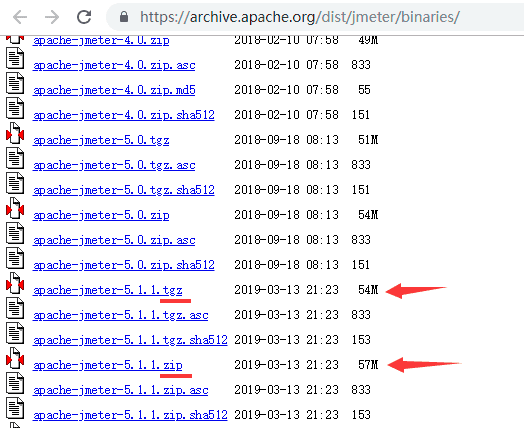
下载后缀为 .tgz 或 .zip 都是可以的,我们可以在Linux通过 wget 命令下载Jmeter安装包,或者下载后再传到Linux。
我这里下载的安装包版本是 apache-jmeter-5.1.1.tgz。
解压安装包
创建一个文件夹,用于存放Jmeter安装包,然后解压到该目录下。
创建文件夹:mkdir /root/SoftWare/Jmeter
进入文件夹:cd /root/SoftWare/Jmeter
解压:tar -zxvf /root/SoftWare/Jmeter/apache-jmeter-5.1.1.tgz

可以看到,本次解压到了目录 /root/SoftWare/Jmeter/apache-jmeter-5.1.1下。
配置环境
解压完成之后,我们要配置下环境变量,通过 vim 命令修改配置文件 /etc/profile 来设置环境变量。
vim /etc/profile
输入 G 到文件最后一行,输入 i 进入编辑模式,添加以下内容,然后按 Esc 退出编辑模式,再输入 :wq 保存并退出。
export JMETER_HOME=/root/SoftWare/Jmeter/apache-jmeter-5.1.1
export PATH=${JMETER_HOME}/bin:$PATH
设置完之后,如果要使环境变量立即生效,需要通过输入命令:source /etc/profile,重新加载配置文件。最后,通过 jmeter --version 查看安装的Jmeter版本,验证安装成功。
[root@wintest ~]# source /etc/profile
[root@wintest ~]# jmeter --version
_ ____ _ ____ _ _ _____ _ __ __ _____ _____ _____ ____
/ \ | _ \ / \ / ___| | | | ____| | | \/ | ____|_ _| ____| _ \
/ _ \ | |_) / _ \| | | |_| | _| _ | | |\/| | _| | | | _| | |_) |
/ ___ \| __/ ___ \ |___| _ | |___ | |_| | | | | |___ | | | |___| _ <
/_/ \_\_| /_/ \_\____|_| |_|_____| \___/|_| |_|_____| |_| |_____|_| \_\ 5.1.1 r1855137
Copyright (c) 1999-2019 The Apache Software Foundation
[root@wintest ~]#
OK,到这里,Jmeter已经安装完成,可以开始使用了!
 搜云库技术团队
搜云库技术团队

